Cara memasang semua perisian anda sebagai fail persediaan tunggal menggunakan SilentInstall
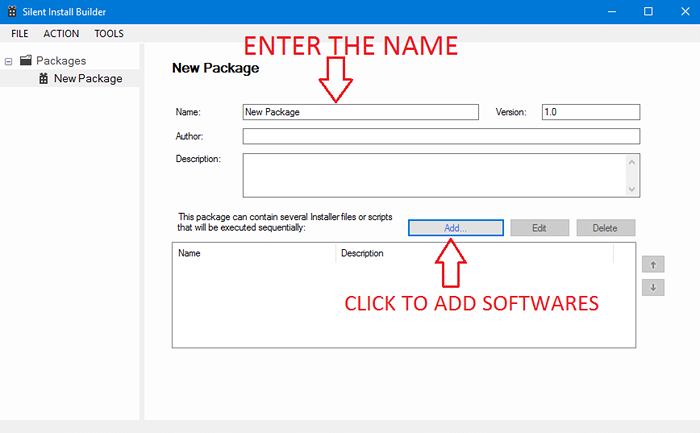
- 4913
- 293
- Chris Little I
Selalunya kami memasang semula sistem operasi kami atau memasangnya di komputer baru dan kemudian kami perlu memasang semula semua program satu persatu. Ini adalah tugas yang sungguh -sungguh yang memerlukan klik pada setiap pemasang. Sekarang bayangkan jika anda perlu memformat 2 atau lebih PC keluarga atau rakan anda, masalahnya menjadi lebih teruk. Pernah tertanya -tanya jika anda boleh membuat pemasang tunggal yang memasang semua perisian kegemaran anda dengan hanya satu atau dua klik? Nah, rakan -rakan tersayang, jawapannya adalah ya, kita boleh membuat pemasang tersuai yang memasang semua program dengan senyap menggunakan perisian yang dipanggil Pembina pemasangan senyap. Perhatikan bahawa perisian ini adalah perisian berbayar. Walau bagaimanapun mod percubaan menawarkan fungsi penuh tetapi tangkapan adalah pakej yang anda buat, akan tamat tempoh dalam 12 jam. Ia hanya berguna dalam senario di mana anda perlu memasang banyak perisian pada pelbagai PC atau jika anda ingin mengelakkan memasang perisian secara manual. Sekiranya anda ingin menyimpan pakej hidup selama lebih dari 12 jam, anda perlu membelinya. Sekarang kami akan menunjukkan kepada anda cara membuat pakej menggunakan perisian.
Lihat juga: - 25 perisian mudah alih percuma yang harus anda simpan di USB anda
Muat turun dari sini dan pasang perisian.
Langkah 1: Jalankan perisian.
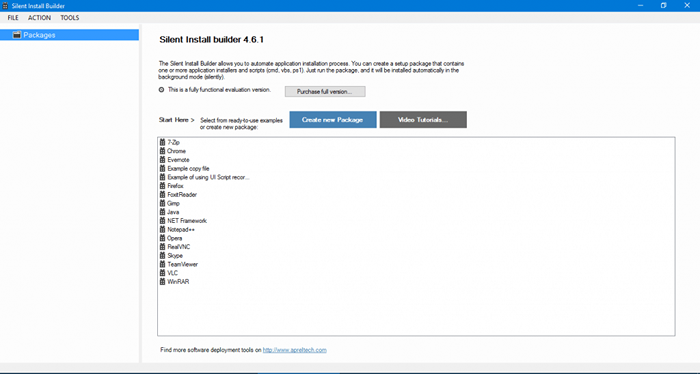 Antara muka pengguna utama
Antara muka pengguna utama Langkah 2: Sekarang Klik kanan pada pakej dan klik pada Pakej baru
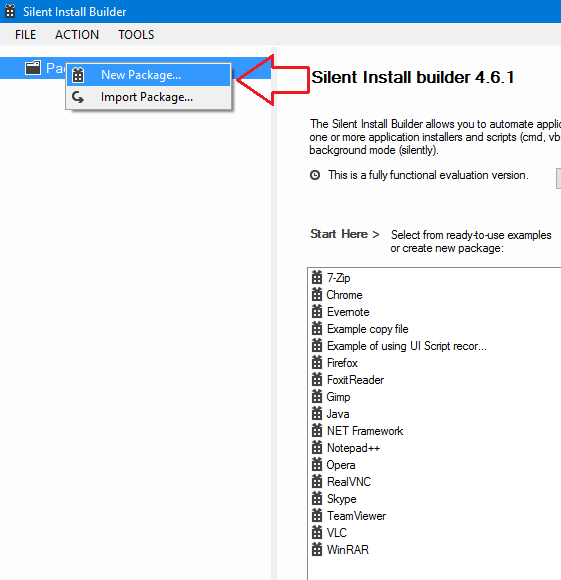 Pakej baru
Pakej baru Langkah 3: Sekarang masuk Nama kawasan, taipkan nama pakej tersuai yang dikehendaki.
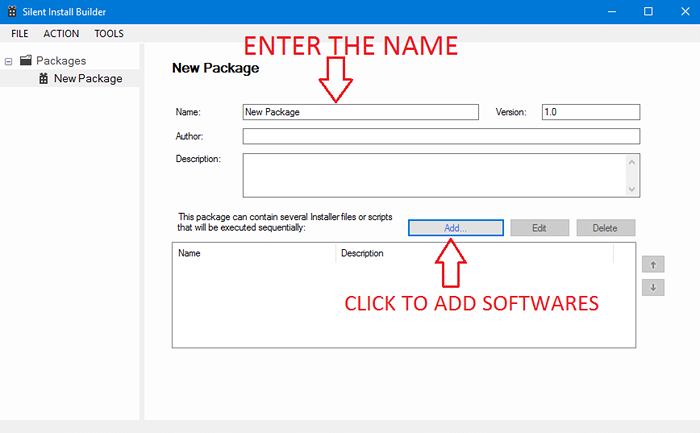 Taipkan nama
Taipkan nama Langkah 4: Sekarang klik pada Tambah> Pasang dan klik pada titik -titik di hadapan kotak Kawasan Fail Pemasang seperti yang ditunjukkan dalam Rajah.
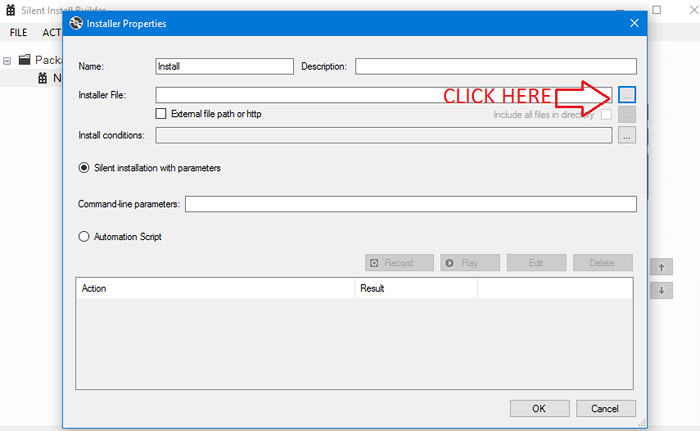
Langkah 5: Ia akan membuka ui pemetik fail, menggunakan yang pilih perisian yang ingin anda pasang dan klik pada terbuka.
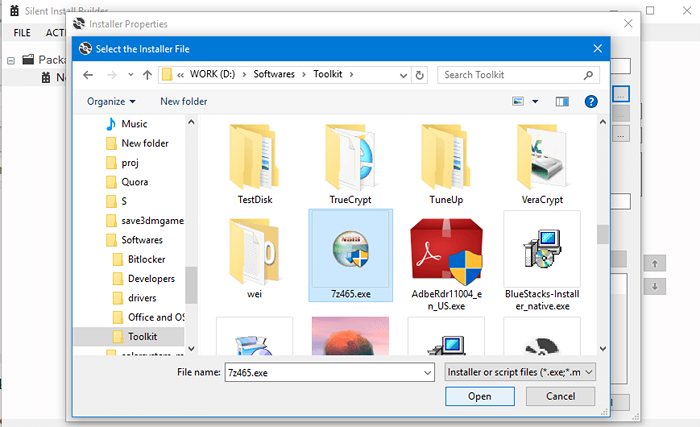 Ui pemetik fail
Ui pemetik fail Langkah 6: Selepas langkah 5 anda akan mendapat sesuatu seperti ini ditunjukkan di bawah. Sekarang jangan ubah parameter. Tinggalkan seperti itu dan klik pada okey
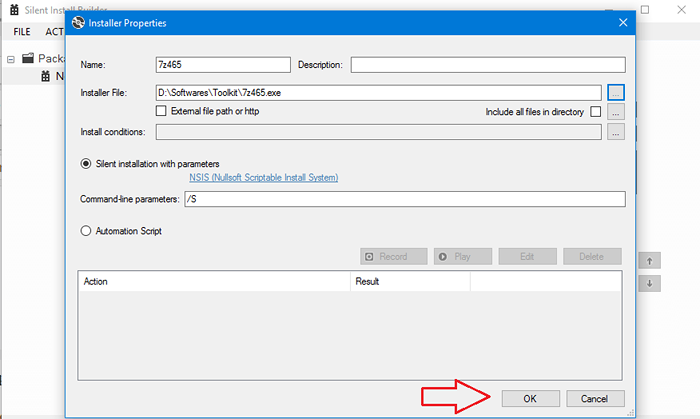
Langkah 7: Sebaik sahaja anda mengklik OK, perisian itu ditambahkan ke dalam senarai. Sekarang ulangi prosedur yang sama untuk menambah semua perisian yang anda mahukan. 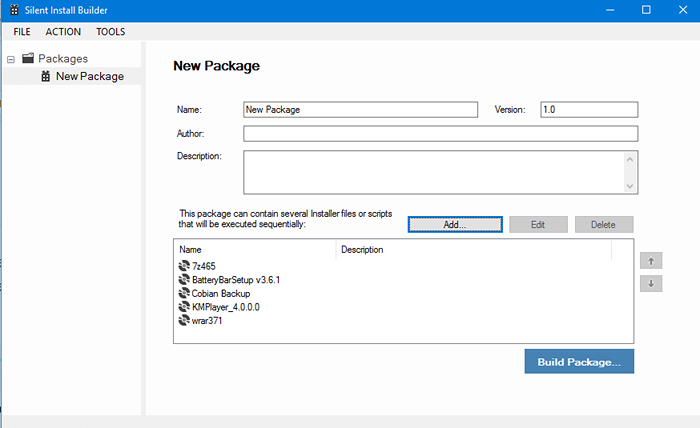
Langkah 8: Sekarang klik pada Membina pakej Dan anda akan mendapat pelbagai pilihan. Anda boleh memilih pemasang pakej .exe atau .MSI. Cadangan kami adalah memilih .exe. Anda juga memilih dari pelbagai pilihan dialog. Lebih baik memilih "Halaman Mula dan Kemajuan (Pilihan Kedua)" Dan kemudian klik pada membina. Ia akan membuka ui pemetik fail, pilih folder tujuan anda dan klik Simpan dan klik pada Teruskan penilaian. Ia kini akan menyimpan pakej.
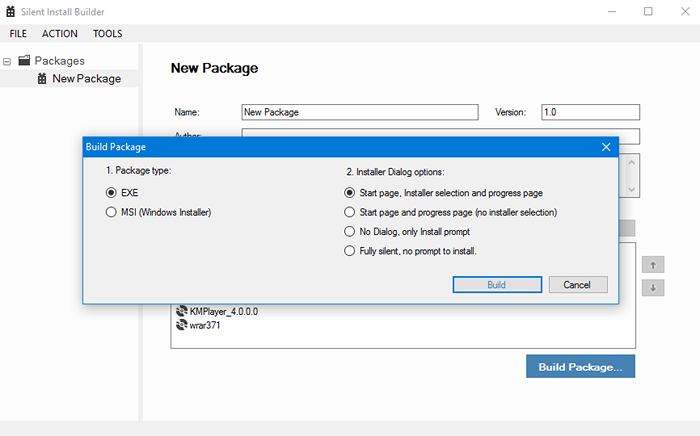 Kotak pakej dan dialog
Kotak pakej dan dialog Sekarang pakej siap di folder tujuan untuk memasang. Terima kasih kerana membaca lelaki, tunggu lebih banyak lagi!
- « Cara Mengendalikan Fon Web Google di Windows 10
- Cara membuat cakera tetapan semula kata laluan di Windows 10 »

